È da quando è stato lanciato Windows 8 che Microsoft sta spingendo a più non posso per accantonare l’utilizzo degli account locali.
Quando si accede a Windows 10 con un account Microsoft si utilizzano le stesse credenziali normalmente adoperate per entrare nel proprio account creato su Outlook.com, Hotmail, Windows Live e così via. Ma quali sono le principali differenze fra un account Microsoft e un account locale?
Differenza tra account Microsoft e account locale
Accedendo a Windows 10 con un account Microsoft ci si troverà immediatamente “loggati” su tutti i servizi del colosso di Redmond: si pensi al Windows Store, alle applicazioni Posta e Calendario, a OneDrive, a Skype e così via.
Inoltre, le impostazioni del sistema operativo, le preferenze ed i file OneDrive verranno automaticamente caricati sui server Microsoft. Nel caso in cui si dovesse reinstallare il sistema operativo sulla stessa macchina o su altre macchine e si effettuasse l’accesso con il medesimo account utente, Windows 10 apparirà così come lo si era lasciato in precedenza (ad esempio con lo stesso sfondo del desktop, lo stesso tema, la stessa combinazione di colori e così via).
Cliccando sul pulsante Account nella finestra delle impostazioni di Windows 10 (richiamabile rapidamente premendo la combinazione di tasti Windows+I) quindi selezionando la prima voce (I tuoi messaggi e-mail e account) è possibile verificare subito con quale tipo di account si è effettuato il login.
Nel caso in cui fosse indicato un indirizzo email, significa che il login è effettuato usando un account Microsoft; viceversa, si leggerà l’indicazione Account locale.
La voce Sincronizza le impostazioni consente di stabilire quali impostazioni di Windows devono essere salvate online e automaticamente recuperate, ad esempio, in caso di reinstallazione del sistema operativo.
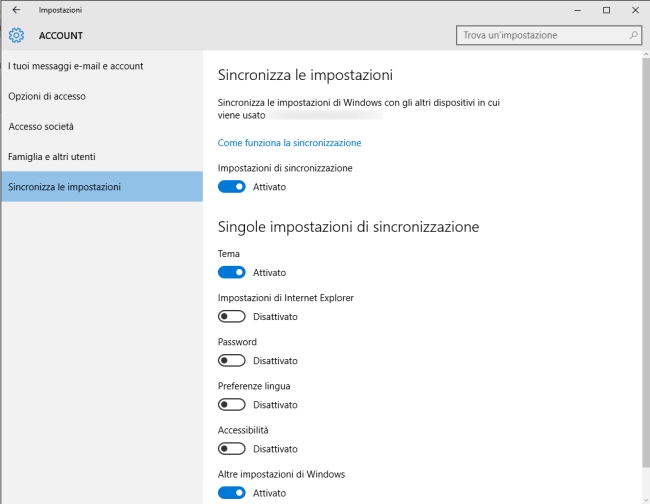
Gli account locali, viceversa, possono essere usati in luogo degli account Microsoft allorquando si volesse far sì che gli utenti salvino in locale i loro file o comunque godano di un accesso limitato ai servizi “cloud”.
Il funzionamento degli account locali di Windows 10 ricalca esattamente quello degli account utente così come erano concepiti in Windows 7 e sistemi operativi precedenti.
Effettuando l’accesso con un account Microsoft, inoltre, verrà tenuta traccia del nome del dispositivo e della sua posizione geografica (consultare questa pagina previo login e l’articolo Rintracciare il portatile rubato, alcuni suggerimenti).
Sui server Microsoft, poi, saranno conservate le chiavi di decodifica del contenuto dell’hard disk o dell’unità SSD qualora risultasse abilitata la funzionalità Crittografia dispositivo: Cancellare le chiavi crittografiche dai server Microsoft.
Per impostazione predefinita, l’account utente Microsoft che Windows 10 invita ad usare è un account amministratore.
A tal proposito, suggeriamo di creare sulla macchina uno o più account, anche locali, dotati di privilegi meno ampi. Così facendo, si potrà ad esempio condividere più facilmente una risorsa all’interno della rete locale.
La condivisione dei file entro la rete locale funziona infatti allo stesso modo sia che si utilizzi un account locale che si faccia uso di un account Microsoft.
Per condividere il contenuto di una cartella con altri utenti collegati in rete locale, però, consigliamo di ricorrere ad un account locale perché, diversamente, si dovrebbe accedere con nome utente e password associati all’account Microsoft (tali credenziali, invece, debbono essere sempre mantenute riservate). Le stesse credenziali, infatti, consentirebbero di accedere a tutti i servizi online.
Nei seguenti articoli abbiamo spiegato come condividere file e cartelle in Windows 10:
– Differenza tra rete pubblica e rete privata in Windows 10
– Condividere file e cartelle in Windows 10
Passare da un account Microsoft a un account locale in Windows 10
Per passare da un account Microsoft a un account locale in Windows 10, è sufficiente portarsi nella sezioni Account delle impostazioni del sistema operativo.
Qui, nella sezione I tuoi messaggi e-mail e account, si dovrà fare clic su Accedi con un account locale.
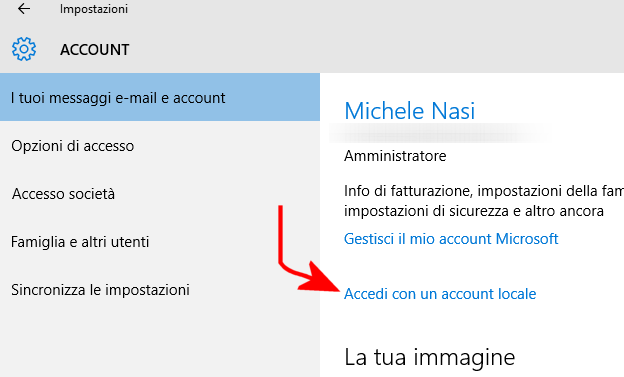
Per procedere, bisognerà innanzi tutto confermare la password dell’account utente Microsoft quindi digitare i dati dell’account locale che s’intende creare.
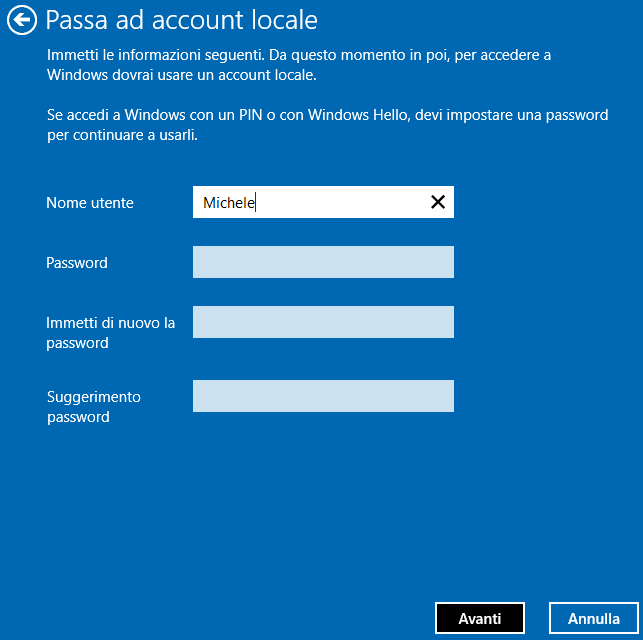
Come ultimo passo, si dovrà cliccare su Disconnetti e chiudi quindi effettuare il login usando l’account locale appena configurato.
L’utilizzo dell’account locale “farà saltare”, come accennato in precedenza, fra le varie cose, anche l’integrazione con OneDrive. Se si volesse continuare ad usare OneDrive dall’interfaccia di Windows 10, è possibile mappare il servizio di storage cloud come unità di rete.
La procedura da seguire è illustrata nell’articolo Accedere a OneDrive da Windows 10 come unità di rete.
Creare un account locale in Windows
Nel caso in cui si volessero mantenere sul sistema Windows 10 uno o più account Microsoft ma si volessero creare uno o più account locali, basta accedere alla sezione Account delle impostazioni del sistema operativo quindi scegliere Famiglia e altri utenti ed infine selezionare Aggiungi un altro utente a questo PC.
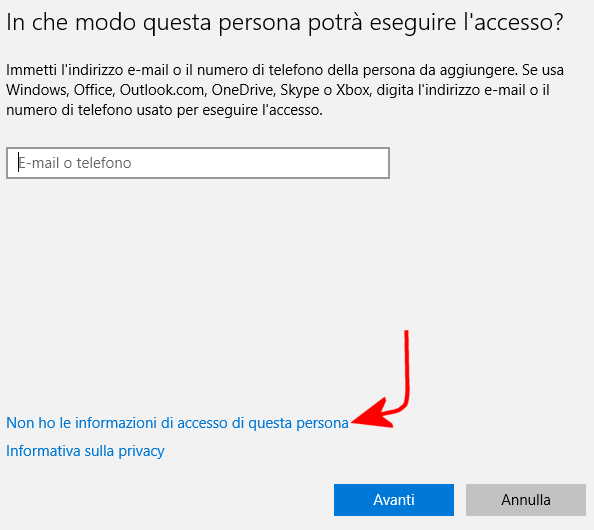
Nella finestra che comparirà, bisognerà astenersi dall’indicare qualsiasi indirizzo email e bisognerà invece fare clic su Non ho le informazioni di accesso di questa persona.
Si dovrà quindi fare clic, in calce alla successiva schermata, sulla voce Aggiungi un utente senza account Microsoft.
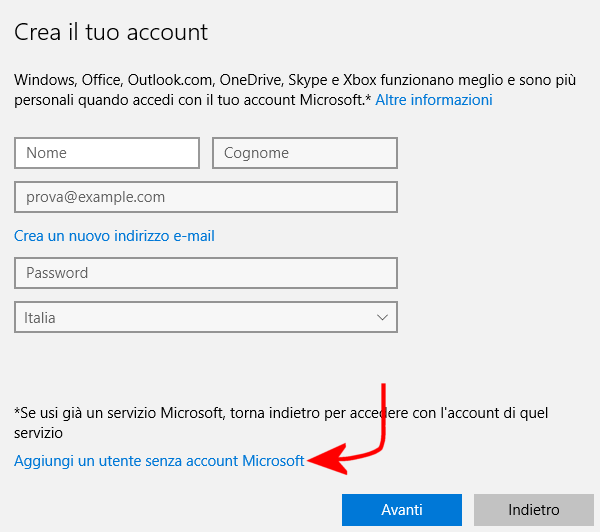
L’ultimo passaggio consiste nell’indicare il nome dell’account, una password ed un suggerimento per l’eventuale recupero.
L’account locale così creato disporrà solamente dei diritti di un normale utente: se si avesse la necessità di assegnare i diritti di amministratore, si dovrà fare clic sul pulsante Cambia tipo di account e selezionare Amministratore dal menu Tipo di account.
Creare un account locale anziché usare un account Microsoft quando si installa Windows 10
Quando si installa o si reinstalla da zero Windows 10, è possibile specificare che si ha intenzione di utilizzare un account locale e non un account Microsoft.
Questa possibilità è per la verità un po’ nascosta nelle “maglie” della procedura guidata per l’installazione di Windows 10.
Nel momento in cui viene richiesto di accedere con un account Microsoft o di crearne uno, si può cliccare semplicemente su Crea un nuovo account quindi scegliere Accedi senza un account Microsoft.
Spesso, per trovare le due opzioni è necessario scorrere la finestra della procedura d’installazione fino in fondo.
/https://www.ilsoftware.it/app/uploads/2023/05/img_13623.jpg)
/https://www.ilsoftware.it/app/uploads/2025/12/windows-on-arm-emulatore-prism-x86.jpg)
/https://www.ilsoftware.it/app/uploads/2025/12/eliminare-AI-Windows-11.jpg)
/https://www.ilsoftware.it/app/uploads/2025/12/KB5072033-KB5071417-Windows-11.jpg)
/https://www.ilsoftware.it/app/uploads/2025/12/consumo-RAM-app-windows-11.jpg)